Kako onemogočiti posodobitev voznikov Windows 10
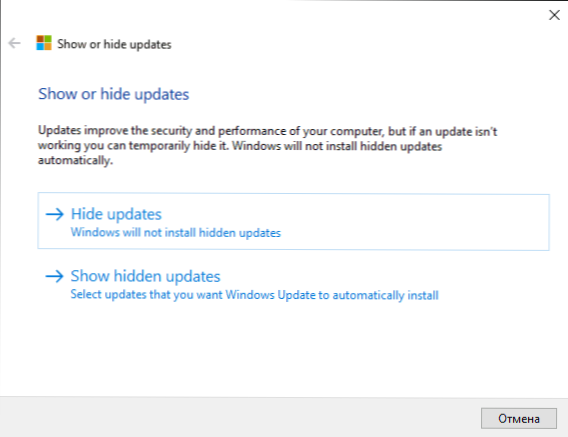
- 2384
- 599
- Clarence Cole
V teh navodilih - o tem, kako onemogočiti samodejno posodabljanje gonilnikov naprav v sistemu Windows 10 na tri načine - preprosto uglaševanje v sistemskih lastnostih, z uporabo urejevalnika registra in uporaba urejevalnika lokalne skupine (zadnja možnost samo za Windows 10 Pro in korporacija). Tudi na koncu boste našli video vodnik.
Glede na opažanja so številne težave z Windows 10, zlasti na prenosnih računalnikih, trenutno posledica dejstva, da OS samodejno naloži "najboljše", po njenem mnenju voznik, ki na koncu lahko privede do neprijetnih posledic, kot je črni zaslon , Napačno delo spanja in režima za uspavanje in podobno.
Onemogočanje samodejne posodobitve gonilnikov Windows 10 z uporabo pripomočka Microsofta
Po prvotni objavi tega članka je Microsoft izdal svoje pripomočke ali skrival posodobitve, ki omogočajo onemogočanje gonilnikov določenih naprav v sistemu Windows 10, t.e. Samo tisti, za katere posodobljeni vozniki povzročajo težave.
Po zagonu pripomočka kliknite "Naprej", počakajte, da se zbirajo potrebne informacije in kliknite element "Skrij posodobitve".
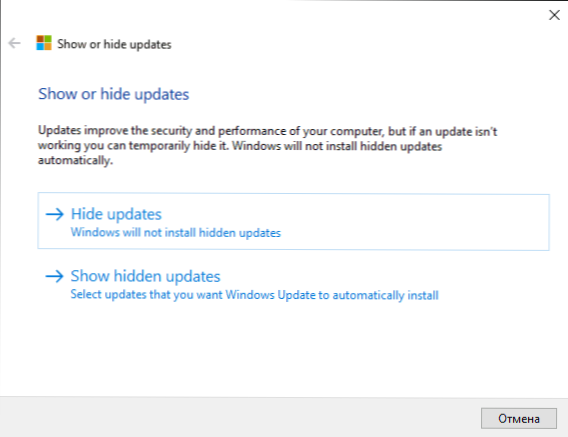
Na seznamu naprav in gonilnikov, ki se pojavljajo, za katere se lahko posodobitve izklopijo (ne kažejo vsi, ampak samo tisti, za katere, kot razumem, so težave in napake mogoče s samodejnim posodabljanjem), izberite tiste Če želite to narediti in kliknite.
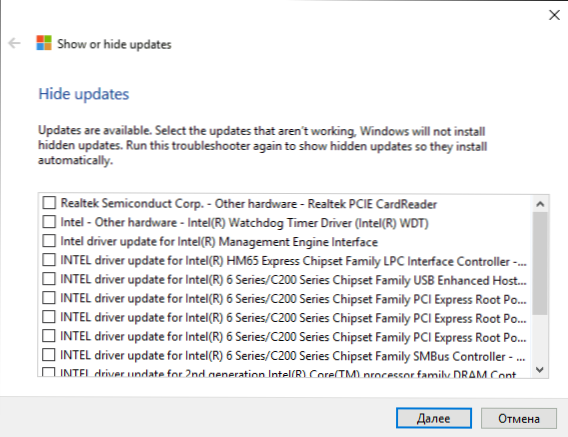
Po zaključku pripomočka izbranih gonilnikov sistem samodejno ne bo posodobil. Microsoft Show ali Skrij posodobitve: naslov za prenos podpore.Microsoft.Com/ru-ru/kb/3073930
Onemogočanje samodejne namestitve gonilnikov naprav v GPeditu in urejevalniku Windows 10 Register
Samodejno namestitev posameznih gonilnikov posameznih naprav lahko onemogočite ročno v sistemu Windows 10 - z urednikom lokalne skupinske politike (za poklicne in korporativne uredniške pisarne) ali z urednikom registra. Ta razdelek prikazuje prepoved določene naprave za opremo ID.
Za to z urejevalnikom lokalne skupinske politike bodo potrebni naslednji preprosti koraki:
- Pojdite do upravitelja naprav (desni meni za klik na gumb Start, odprite lastnosti naprave, posodobite gonilnike, za katere bi morali biti prepovedani, odprite element "ID opreme" na zavihku "Informacije". Te vrednosti bodo koristne, jih je mogoče v celoti kopirati in vstaviti v besedilno datoteko (to bo bolj priročno za delo z njimi) ali pa lahko preprosto pustite okno odprto.

- Pritisnite ključe Win+R in vnesite Gpedit.MSC
- V urejevalniku lokalnega pravilnika skupine pojdite na "računalniško konfiguracijo" - "Administrativne predloge" - "sistem" - "Namestitev naprave" - "Omejitve pri namestitvi naprave".

- Dvakrat kliknite "Prepoved namestitve naprav z določenimi kodami naprave".
- Namestite "inclusive" in nato kliknite "Pokaži".
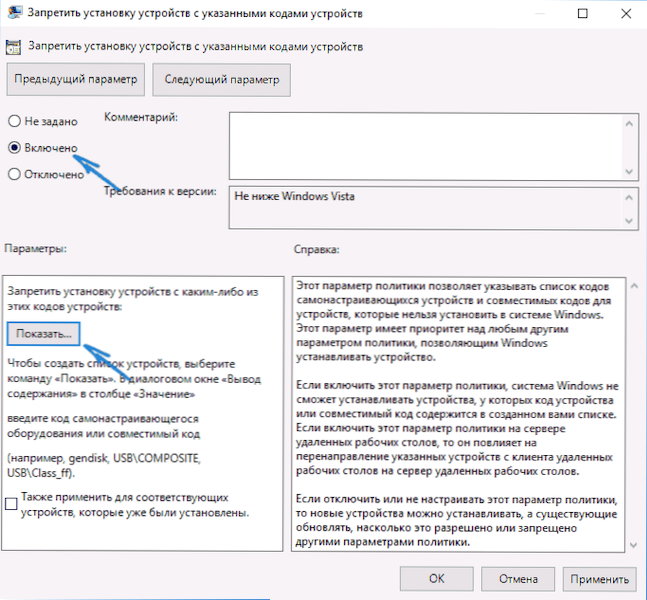
- V oknu, ki se odpre, vnesite ID opreme, ki ste jo določili na prvem koraku, nanesite nastavitve.

Po teh korakih bo namestitev novih gonilnikov za izbrano napravo samodejno prepovedana s strani Windows 10 in ročno uporabnik, pred ukinitvijo sprememb v urejevalniku lokalne skupine skupin.
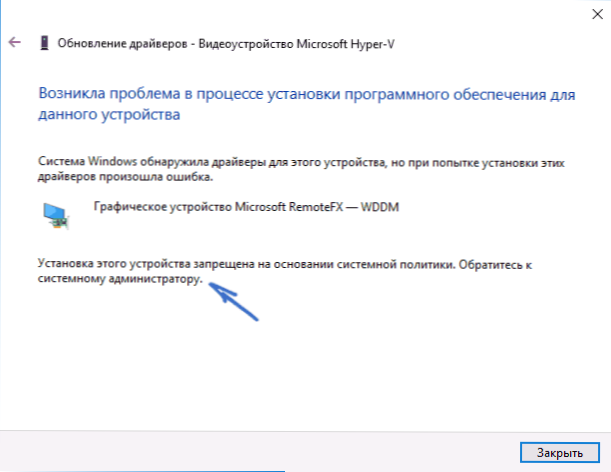
Če gpedit v urejevalniku Windows 10 ni na voljo, lahko to storite z urejevalnikom registra. Za začetek naredite prvi korak od prejšnje metode (poiščite in kopirajte vso založbo opreme).
Pojdite na urejevalnik registra (Win+R, vnesite Regedit) in pojdite na razdelek HKEY_LOCAL_MACHINE \ Software \ Politike \ Microsoft \ Windows \ DeviceInstall \ Omejitve \ DENYDEVIDIDS (Če takega razdelka ni, ga ustvarite).
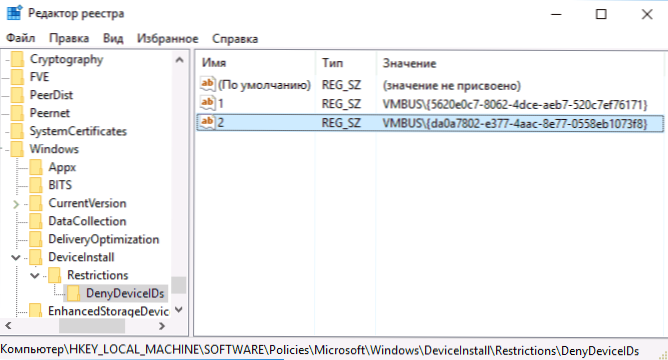
Po tem ustvarite vrednosti niza, kot je ime številke v vrstnem redu, začenši z 1, vrednost pa je ID opreme, za katero mora biti posodobitev voznika prepovedana (glej. posnetek zaslona).
Odklop samodejnih gonilnikov nalaganja v parametrih sistema
Prvi način za izklop posodobitve gonilnikov je uporaba nastavitev za namestitev naprav Windows 10. Če želite vstopiti v te parametre, lahko uporabite dva načina (obe možnosti zahtevate, da ste skrbnik v računalniku).
- Kliknite desni gumb miške na "Start", izberite element kontekstnega menija "Sistem", nato v razdelku "Ime računalnika, ime domene in parametri" Kliknite "Spremeni parametri". Na zavihku "Oprema" kliknite parametre namestitve naprav ".

- S pomočjo desnega klika pojdite na "Nadzorna plošča" - "Naprave in tiskalniki" in na računalniku kliknite na seznamu naprav z desnim gumbom miške. Izberite "Parametri namestitve naprav".

V parametrih namestitve boste videli edino zahtevo "Samodejno prenesite aplikacije proizvajalca in prilagodljive ikone, ki so na voljo vašim napravam?".

Izberite "Ne" in shranite nastavitve. V prihodnosti ne boste samodejno prejemali novih voznikov iz centra za posodobitev sistema Windows 10.
Video navodila
Video upravljanje, ki jasno prikazuje vse tri metode (vključno z dvema, ki sta opisana pozneje v tem članku), izklopite samodejno posodobitev gonilnikov v sistemu Windows 10.
Spodaj so dodatne možnosti zaustavitve, če so se pri zgoraj opisanih težavah pojavile določene težave.
Uporaba urejevalnika registra
Enako lahko storite z urejevalnikom registra Windows 10. Če jih želite zagnati, pritisnite tipke Windows+R na računalniški tipkovnici in vnesite Regedit Okno "izvedite", nato pa kliknite V redu.
V uredniku registra pojdite na razdelek HKEY_LOCAL_MACHINE \ Software \ Microsoft \ Windows \ CurrentVersion \ Driversearding (če je razdelek Družba za voznike odsoten na navedeni lokaciji, nato kliknite desni gumb miške Trenutna verzija, in izberite Ustvari - razdelek, nato navedite njegovo ime).
V poglavju Družba za voznike Spremenite (na desni strani urejevalnika registra) Vrednost spremenljivke SearchOrderConfig z 0 (nič), dvakrat kliknite nanjo in uvedete nov pomen. Če je taka spremenljivka odsotna, kliknite na desno stran urejevalnika registra z desnim gumbom miške - Ustvari - DWORD 32 BITS parameter. Navedite ime zanj SearchOrderConfig, in nato nastavite vrednost nič.
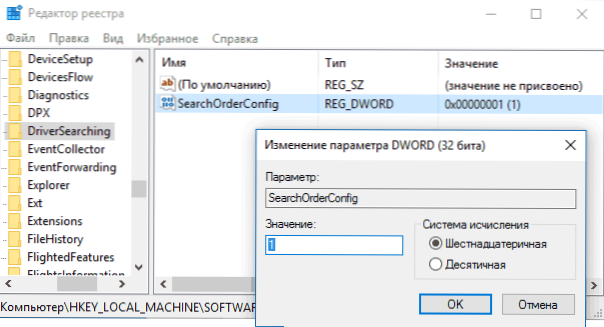
Po tem zaprite urejevalnik registra in znova zaženite računalnik. Če boste morali v prihodnosti znova vklopiti samodejne posodobitve gonilnikov, spremenite vrednost iste spremenljivke do 1.
Odklopite posodobitev gonilnikov iz centra za obnovo z urednikom politike lokalne skupine
In zadnji način za izklop samodejnega iskanja in namestitve gonilnikov v sistemu Windows 10, ki je primeren samo za profesionalno in korporativno različico sistema.
- Pritisnite Win+R na tipkovnici, vnesite Gpedit.MSC In kliknite Enter.
- V uredniku lokalne skupine skupin pojdite v razdelek "Korigira računalnika" - "Administrativne predloge" - "Sistem" - "Namestitev gonilnika".

- Dvakrat kliknite "Onemogoči zahtevo za uporabo centra za posodobitev sistema Windows pri iskanju voznikov".
- Namestite "vključitev" za ta parameter in uporabite nastavitve.
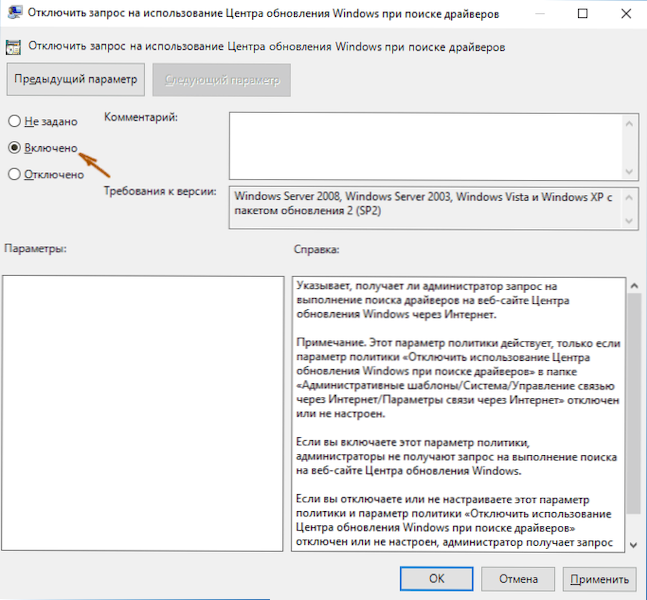
Pripravljeni, vozniki ne bodo več posodobljeni in nameščeni samodejno.

